Не обновляются приложения на Хонор: почему и что делать?
На Хонор не обновляются приложения? Проверьте правильность настроек Гугл Плей или App Gallery, сделайте загрузку нового софта вручную, удалите лишний кэш, почистите память смартфона. Убедитесь в наличии Интернета или сделайте сброс сети мобильного устройства, если ни один из предложенных шагов не дает результата. Ниже рассмотрим, в чем могут быть причины подобной проблемы, и как ее удастся решить своими силами.
Причины, почему не обновляется софт
Для начала разберемся, почему Хонор не обновляет приложения, ведь в большинстве случаев работа должна производиться автоматически. Этому может быть несколько объяснений:
- Неправильные настройки магазина приложений, отключение автоматической загрузки ПО.
- Программы обновляются только по Вай-Фай без возможности выполнения этой работы через мобильный Интернет.
- Отсутствует подключение к Сети.
- Недостаточно памяти на телефоне Хонор, чтобы запустить обновление.

- Слишком старая версия Андроид.
- Забитый кэш, из-за чего и возникают трудности с загрузкой нового ПО.
- Сбои в работе телефона Хонор и т. д.
Выше рассмотрены основные причины, почему не обновляются приложения. Имея эту информацию, можно разобраться с дальнейшими шагами и решить вопрос без сброса данных.
Что делать
Теперь разберемся с шагами, что делать, если в Honor не обновляются приложения, и возникают сбои. Рассмотрим основные шаги.
Проверьте Интернет и настройки
Для начала убедитесь в наличии подключения для загрузки новых программ. В магазине приложений может быть выставлен параметр, запрещающий загрузку по мобильной сети, единственным вариантом является подключение по Вай Фай или выключение этой опции. Для внесения изменений сделайте следующие шаги:
- В App Gallery зайдите в раздел «Я», перейдите в «Настройки», а здесь в пункте «Автообновление приложений» установите нужный параметр — «Включить», «Только Wi-Fi» или «Выключить».
 Чтобы загрузка шла по разным каналам, выберите первый вариант.
Чтобы загрузка шла по разным каналам, выберите первый вариант.
- В Play Маркет жмите на символ аккаунта справа вверху, зайдите в «Настройки», найдите пункт «Автообновление приложений» и выберите вариант «Любая сеть». Здесь же можно установить загрузку только по Wi-Fi или «Отключить».
После выбора нужных параметров убедитесь, что программы на Хонор обновляются в обычном режиме.
Перезапустите телефон Хонор
Иногда причиной того, что не удается обновить софт, являются временные сбои в работе. Для решения проблемы часто хватает перезагрузки устройства. После очередного соединения с сетью ситуация может наладиться.
Очистите кэш
При возникновении рассматриваемых проблем может потребоваться очистка памяти от лишней информации. Сделайте следующие шаги:
- Зайдите в «Настройки»
- Перейдите в «Приложения» дважды.
- Кликните на три точки вверху.
- Выберите «Показать системные процессы».

- Войдите в пункт «Сервисы Google Play».
- Перейдите в раздел «Память».
- Жмите «Очистить кэш».
- Войдите в «Управление местом».
- Кликните на «Удалить все данные».
В случае с App Gallery сделайте то же самое, но для соответствующего софта в списке:
- Сделайте с первого по четвертый пункт рассмотренной выше инструкции.
- Зайдите в App Gallery в списке.
- Жмите на кнопку «Сброс».
- Кликните на «Очистить кэш».
После выполнения рассмотренных выше шагов необходимо перезапустить мобильное устройство и проверить, обновляются ли приложения на Хонор или нет.
Почистите память Хонор
При появлении трудностей с загрузкой новой версии программы причина может скрываться в банальном дефиците места. В таком случае необходимо сделать очистку по следующему алгоритму:
- Войдите в «Диспетчер телефона».
- Жмите на кнопку «Очистка памяти».

- Удалите все ненужное из Хонор.
Перезапустите смартфон и проверьте, обновляются ли программы на телефоне.
Используйте специальные приложения
Если вам сложно делать очистку по рассмотренному выше алгоритму, можно использовать специальные приложения. К наиболее популярным стоит отнести:
- Clean Master. Доступен в Гугл Плей и App Gallery. Помогает быстро удалять системный мусор и кэш. Дополнительно предлагается расширенная чистка. Но нужно быть осторожным, чтобы не удалить необходимые файлы.
- CCleaner. Еще одна популярная программа, позволяющая быстро удалять лишние файлы, очищать пустые папки, удалять историю браузеров, временные файлы и т. д.
- Link2SD. Удобная программа, которая сливает внутреннюю память и SD-карту в одну. Для ее применения нужно использование рут.
Для поиска программы достаточно зайти в Плей Маркет или Эпп Галлери, а после в поисковой строке ввести название. На следующим шаге остается загрузить софт и пользоваться его возможностями.
На следующим шаге остается загрузить софт и пользоваться его возможностями.
Выполните обновление вручную
Если на телефоне Хонор приложения не обновляются, работу можно сделать вручную. Здесь алгоритм немного отличается в зависимости от магазина:
Для Play Маркет войдите в него, а далее сделайте следующее:
- Жмите справа вверху на значок аккаунта.
- Зайдите в «Управление устройством и приложениями».
- Войдите в пункт «Доступны обновления».
- Жмите на кнопку «Обновить» возле тех программ, которые не обновляются на Хонор.
Для App Gallery пройдите следующие шаги:
- Войдите в магазин.
- Кликните на кнопку «Я».
- Зайдите в раздел «Обновления» и загрузите новые версии для интересующих приложений.
Если не помогает
В ситуации, когда рассмотренные шаги не помогают, и приложения на Хонор все равно не обновляются, может потребоваться сброс сети. Сделайте следующее:
- Зайдите в «Настройки».

- Перейдите в «Система и обновления».
- Кликните на кнопку «Сброс».
- Войдите в «Сброс настроек сети» и повторно перезапустите телефон Хонор.
Также попробуйте обновить Андроид до последней версии. Для этого пройдите первые два пункта, а после жмите на «Обновление ПО».
В ситуации, когда не обновляются приложения на смартфоне, не стоит паниковать. Проблема во многих случаях решается очисткой памяти, удалением кэша или решением вопроса с настройками.
В комментариях расскажите, какой способ вам пригодился, и какие еще пути могут пригодиться для решения проблемы.
Почему Play Market пишет «Ожидание скачивания» и не качает
Любителей регулярно обновлять список имеющихся игр и приложений на смартфоне может серьезно огорчить проблема с их скачиванием и установкой. Нередко пользователи сталкиваются с тем, что в Play Market ожидание скачивания затягивается на долгий срок или вовсе становится бесконечным. Некоторые связывают появление такой неполадки с большой очередью на загрузку, однако данный миф уже давно развеян.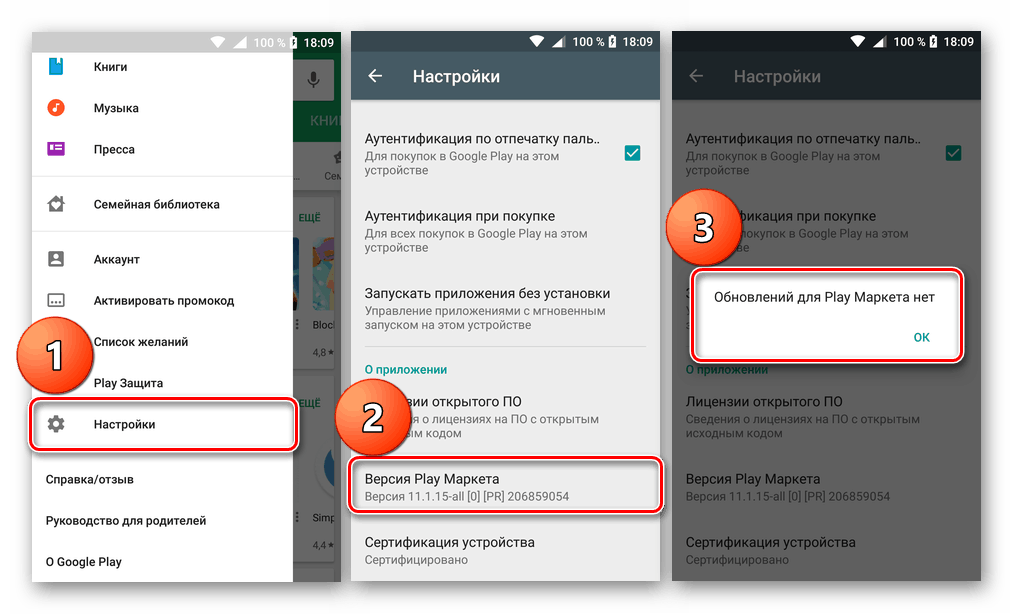 Стоит разобраться, почему не скачивается новое приложение.
Стоит разобраться, почему не скачивается новое приложение.
Почему в Плей Маркете висит «Ожидание скачивания» и ничего не происходит
Появление данной ошибки провоцируют следующие факторы:
- медленное интернет-соединение;
- недостаток памяти на девайсе;
- сбой в уже имеющихся приложениях;
- ошибка в операционной системе.
Внимание! С вероятностью 99 % суть возникшей проблемы кроется в гаджете, а не сбоях со стороны Гугл Плей.
Как исправить проблему
Если Плей Маркет долго грузит, не скачивает приложения, не имеет смысла ждать, что проблема решится сама собой. Следует самостоятельно устранить возникшую неполадку.
Перезагрузить телефон
Когда бесконечно идет ожидание начала скачивания, следует совершить перезагрузку, которая решает множество небольших проблем с гаджетом. Необходимо перезапустить устройство, после чего снова попытаться установить игру или приложение.
Очистить кэш
Принудительная очистка кэша помогает решить проблему долгого ожидания и стабилизирует работу Плей Маркета. Для ее проведения необходимо выполнить следующие действия:
Для ее проведения необходимо выполнить следующие действия:
- зайти в настройки телефона и выбрать пункт «Приложения»;
- тапнуть на строку «Google Play Маркет»;
- перейти в параметр «Память»;
- нажать очистку кэша.
Для решения вопроса стоит избавиться от всей информации из Плей Маркета. Рядом с параметром «Очистка кэша» имеется кнопка «Сброс данных». В данном случае происходит деавторизация из аккаунта, потребуется заново ввести логин и пароль для входа в профиль.
Убрать обновления Плей Маркета
Если система по-прежнему не качает программы, стоит попробовать удалить обновления Плей Маркета, вернув его к исходному состоянию. Необходимо следовать инструкции:
- отключить гаджет от интернета;
- открыть в настройках список приложений;
- выбрать Play Маркет;
- тапнуть пункт «Удалить обновления».
Выскочит предупреждающая табличка о согласии пользователя на установку исходной версии. После нажатия варианта «Ок» начнется процесс. Обновления будут стерты, необходимо заново авторизоваться и снова попробовать запустить загрузку любого приложения.
После нажатия варианта «Ок» начнется процесс. Обновления будут стерты, необходимо заново авторизоваться и снова попробовать запустить загрузку любого приложения.
Установить автообновление других приложений
На большинстве смартфонов системы Андроид по умолчанию включен параметр автообновления приложений. Каждый день в определенное время система запускает скачивание и установку всех вышедших обновлений для имеющихся на телефоне программ. Если данная функция отключена, ее можно активировать, зайдя в Плей Маркет и выбрав в настройках пункт «Автообновление приложений».
Если потребность установить новую программу возникла одновременно с системным обновлением приложений, может произойти сбой, проблема с бесконечным ожиданием скачивания. Для быстрого решения вопроса необходимо вручную остановить процесс установки:
- зайти в Play Маркет;
- нажать на три полоски возле поисковой строки;
- выбрать пункт «Мои приложения и игры»;
- тапнуть «Остановить загрузку».

Затем можно перейти к желаемому для скачивания приложению и запустить его установку.
Проверить интернет-соединение
При подозрении на неполадки с интернет-соединением первым делом стоит полностью отключить гаджет от Всемирной паутины на несколько минут:
- если на устройстве использовался Wi-Fi, прервать соединение через шторку и еще раз подключиться к раздаче;
- при использовании мобильного интернета включить на время «Режим полета», затем снова активировать возможность ловить соединение.
Смена типа подключения может решить вопрос с бесконечным ожиданием загрузки. Имеет смысл использовать другую вай-фай сеть или подключиться к мобильной раздаче. Это можно сделать с помощью меню настроек, перейдя в раздел Wi-Fi.
Отключить лимит по расходованию трафика
В целях экономии мобильного интернета пользователи активируют функцию лимитного использования трафика. Если допустимый предел израсходован, скачивание новой программы станет невозможным и процесс остановится на моменте ожидания начала загрузки.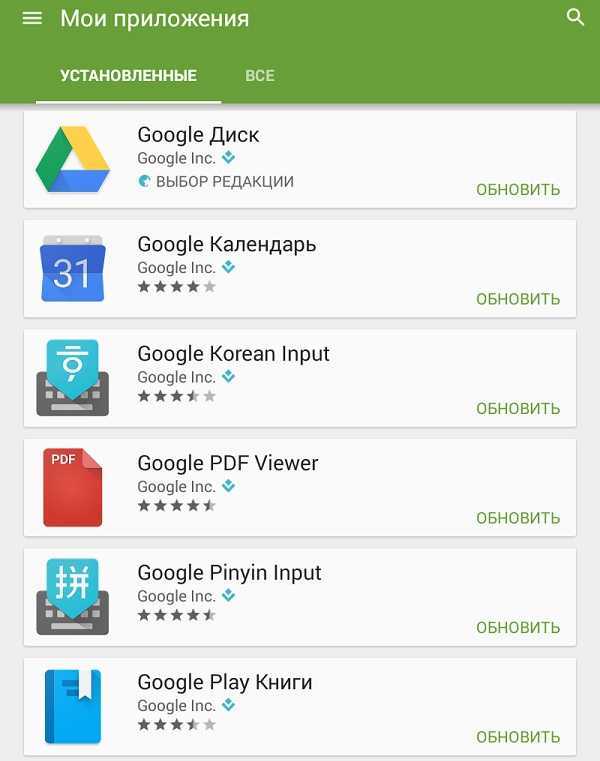 Чтобы отключить данный параметр и получить возможность бесконечно пользоваться мегабайтами интернета, необходимо:
Чтобы отключить данный параметр и получить возможность бесконечно пользоваться мегабайтами интернета, необходимо:
- зайти в настройки гаджета;
- открыть раздел «Подключения/Передача данных»;
- перейти к пункту «Экономия трафика»;
- с помощью ползунка выключить использование данной функции.
Важно! Остановка данного параметра автоматически запускает множество фоновых задач, связанных с интернет-сетью. У большинства программ имеются скрытые процессы приема данных, которые могут расходовать трафик.
Проверить, нет ли проблем с памятью
Проблема может крыться в банальной нехватке памяти на устройстве. Медиафайлы и установленные приложения могут расходовать ресурс даже при работе в фоновом режиме.
На Андроид проверить состояние можно, зайдя в настройки и выбрав пункт «Память». Все данные будут разбиты по категориям, есть возможность удалить лишнее и освободить место для новых игр и приложений.
Если в телефоне имеется карта памяти, стоит проверить, в рабочем ли она состоянии. Это можно сделать в «Хранилище», которое находится в настройках.
Имеющийся накопитель будет отображаться в меню, если он корректно работает. Если телефон пишет, что устройства недоступны или появляется пометка о поврежденной карте, следует нажать «Форматирование».
Когда внешняя память работает исправно, стоит удостовериться, что все автоматические загрузки устанавливаются на нее, а не на встроенную телефонную.
Для проверки возможности принудительной установки на дополнительную карту следует:
- зайти в «Настройки»;
- выбрать «Хранилище»;
- в разделе «Съемный накопитель» нажать на «SD-карта»;
- кликнуть по значку с тремя точками и в появившемся меню перейти в «Настройки хранилища»;
- далее тапнуть по пункту «Внутренняя память».
Если все прошло успешно, теперь внешний накопитель будет использоваться наравне со встроенной памятью. Но не все производители внедрили такую возможность в прошивку выпускаемых устройств.
Но не все производители внедрили такую возможность в прошивку выпускаемых устройств.
Удалить аккаунт Google и выполнить повторный вход
Если предыдущие варианты не помогли исправить неполадку, можно попробовать удалиться и заново внести свой Гугл аккаунт. Необходимо:
- открыть «Настройки»;
- выбрать пункт «Облако и учетные записи» -> «Google»;
- кликнуть профиль, который необходимо убрать, и нажать «Удалить».
Внимание! В целях безопасности может потребоваться введение пин-кода или графического ключа.
Затем следует перезагрузить устройство, при включении оно предложит добавить новый профиль. Останется ввести логин и пароль, после чего авторизация будет успешно завершена.
Откатить телефон до заводских настроек
Этот шаг считается крайней мерой в решении проблем с устройством.
Обратите внимание! Необходимо помнить, что может произойти потеря данных. При наличии важной информации или файлов их следует перенести на другой смартфон или внешний накопитель.
Для сброса до заводских параметров нужно:
- Зайти в «Настройки» и потом в «Расширенные настройки».
- Выбрать «Восстановление и сброс».
- Прокрутить меню до самого низа, в конце будет «Сброс настроек».
- После выбора конечного пункта необходимо подтвердить свои действия. В появившейся табличке следует нажать на вариант «ОК»
- Сразу после подтверждения процесс сброса настроек будет запущен. Прервать или отменить его нельзя.
Заключение
В большинстве случаев проблема с бесконечным запуском загрузки решается самыми простыми методами. Распространенные причины возникновения неполадок с установкой — нехватка памяти и медленная скорость интернета. Прежде чем переходить к крайним мерам, следует воспользоваться более щадящими вариантами устранения.
Устранение неполадок Google Play Store Установка приложения MaintenanceX зависла в ожидании
Устранение неполадок Установка приложения MaintenanceX зависла в ожидании
Чтобы исправить ошибку ожидания загрузки из Google Play Store:
Проверить загрузки и обновления Переустановить
3
- 22
Убедитесь, что у вас достаточно памяти
Перезагрузите устройство
Вместо этого загрузите через браузер
Очистить кеш и данные
Удалить и переустановить
Проверить загрузки и обновления
Чаще всего ошибка ожидания загрузки Google Play Store означает, что другие приложения обновляются одновременно. Вы можете столкнуться с этой проблемой, если загружаете несколько приложений одновременно. Чтобы это исправить:
Вы можете столкнуться с этой проблемой, если загружаете несколько приложений одновременно. Чтобы это исправить:
Перейдите в Google Play > Управление приложениями и устройствами > Управление
Вы увидите, какие приложения находятся в процессе обновления или загрузки.
Нажмите X рядом с названием приложения, чтобы отменить загрузку и продолжить загрузку нужного приложения.
Проверьте соединение
Это может показаться глупым, но проверка соединения всегда должна быть одним из первых шагов. Если вы используете Wi-Fi, откройте веб-сайт на своем компьютере или проверьте скорость Интернета. Если скорость интернета хорошая, но загрузка медленная, перезагрузите модем и устройство.
Также убедитесь, что вы включили загрузку данных:
В магазине Google Play нажмите кнопку меню (три строки) в верхнем левом углу
Перейдите к Настройки
В приложении загрузить5 предпочтение , выберите Через любую сеть
Если загрузка возобновится в обычном режиме, виновата ваша домашняя или офисная сеть.
 Перезагрузите модем и, если ничего не помогает, позвоните своему интернет-провайдеру.
Перезагрузите модем и, если ничего не помогает, позвоните своему интернет-провайдеру.
Распространенной причиной проблем с Google Play является нехватка памяти на вашем телефоне или SD-карте. Обычно вы получаете уведомление, когда на вашем мобильном устройстве заканчивается память. Тем не менее, чтобы убедиться, что объем памяти не вызывает отложенную загрузку:
Перейдите в Настройки > Хранилище , чтобы проверить, сколько у вас свободного места на диске.
Освободите место, удалив неиспользуемые приложения или удалив старые фотографии и видео, резервные копии которых вы создали в другом месте.
Попробуйте загрузить приложение еще раз.
Перезагрузите устройство
Если вы не загружаете другие приложения, ваше соединение быстрое и у вас достаточно памяти, перезагрузите устройство.
Загружайте приложения через браузер вместо
Вы можете попытаться обойти проблему ожидания загрузки, загрузив приложение непосредственно из браузера мобильного телефона или ПК. Посетите веб-сайт Google Play и войдите в свою учетную запись Google. Введите «MaintainX» в строку поиска и следуйте инструкциям по загрузке.
Clear Google Play App Cache и Data
Перейти к Настройки> Приложения
Click Google Play Store
Click Storage
Betue Betue Google Play
Betue Beting Google Play.
Нажмите Очистить кэш
Нажмите Очистить данные
Неиспользуемые сломанные приложения не обновляются в Play Store
Магазин Google Play должен лидировать в использовании полосы пропускания. Я говорю о Play Store для всех на планете, а не об использовании данных вашим приложением. Поскольку каждое обновление приложения занимает 100 мегабайт, и почти ничего не меняется, Google реализовал некоторую логику в Play Store, чтобы обуздать это. Похоже, не обновляются приложения, которые вы не используете . Всегда.
Поскольку каждое обновление приложения занимает 100 мегабайт, и почти ничего не меняется, Google реализовал некоторую логику в Play Store, чтобы обуздать это. Похоже, не обновляются приложения, которые вы не используете . Всегда.
Ваш цифровой образ бренда в социальных сетях…
Пожалуйста, включите JavaScript
Ваш цифровой образ бренда в социальных сетях
TL; DR — используйте его или поймите, что он никогда не обновляется.
Некоторое время назад я писал о том, что логика их обновления проблематична, но прошлой ночью из-за некоторых осложнений с равиоли я поздно легла и ждала, пока пройдет изжога (для меня это ненормально). Я сделал следующее:
Play Store сообщает об отсутствии обновлений
Я проверил наличие обновлений в Play Store. Их не было. Я проверил это снова. Их не было. Я забыл сделать снимок экрана с отсутствием доступных обновлений, вам придется довериться мне в этом.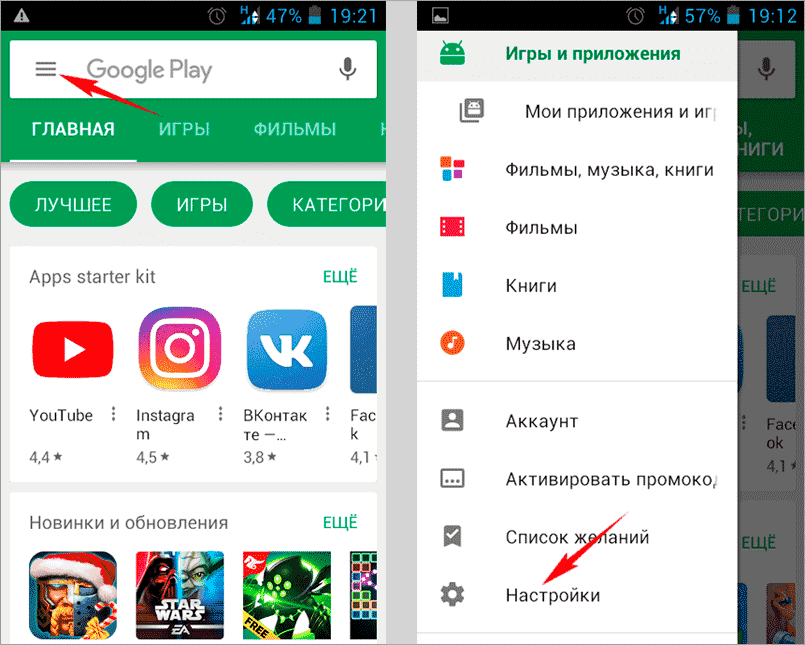 Их не было. Я обещаю.
Их не было. Я обещаю.
У меня на телефоне более 120 приложений, но для целей этого я бы сказал, что в поле, которое я упоминаю ниже, было около 80 приложений. Я заходил в каждое приложение, которое давно не использовал, открывал его, проверял, запущено ли оно или готово, и переключался на следующее приложение. Как уже отмечалось, это произведение, основанное на равиоли, которое я начал в 23:30 вчера вечером, когда пытался понять, собираюсь ли меня вырвать или подождать с жевательными резинками кальция, которые я использовал в общей сложности четыре раза в пять лет. Не обычная ночь.
Итак, открылось 50-80 приложений, а затем я пошел в Play Маркет, чтобы выяснить, не изменилось ли что-то. Сюрприз-сюрприз у них был.
Внезапно появилось 20 обновленийВнезапно появились обновления от 1 декабря 2021 года. Могут быть и более старые, вчера вечером я не очень усердно делал заметки. 268-дневные обновления, которые я вижу только на скриншоте выше.
Я позволил телефону загрузить и обновить эти 20 приложений и подумал, что это довольно большое количество приложений, которые не обновляются. Вернулся чуть позже и просто проверил Play Store на наличие обновлений просто потому, что и… там было еще 13 обновлений. Это было странно.
Вернулся чуть позже и просто проверил Play Store на наличие обновлений просто потому, что и… там было еще 13 обновлений. Это было странно.
Все в первой партии были программами, которые я не использовал какое-то время, все во второй партии, за исключением Google Duo / TV, вероятно, использовались в течение последней недели или двух. В тот день использовались Chrome Beta, Credit Karma и Twitter, а это означает, что внезапно появилось как минимум одно обновление 10-дневной давности.
Всего, согласно истории Play Store, вчера было обновлено 36 приложений. Я не знаю, было ли больше обновлено после того, как я пошел спать, или было до этого эксперимента.
Почему так важно, что обновления не приходят в
Вы можете подумать, что если он не используется, зачем его обновлять? верно? Это хорошая мысль. Сэкономьте петабайт здесь или там. Я согласен с этим мнением в теории.
Честно говоря, в моих отношениях выше было только одно приложение, которое я «забросил» из-за проблем, и оно не было особенно вопиющим.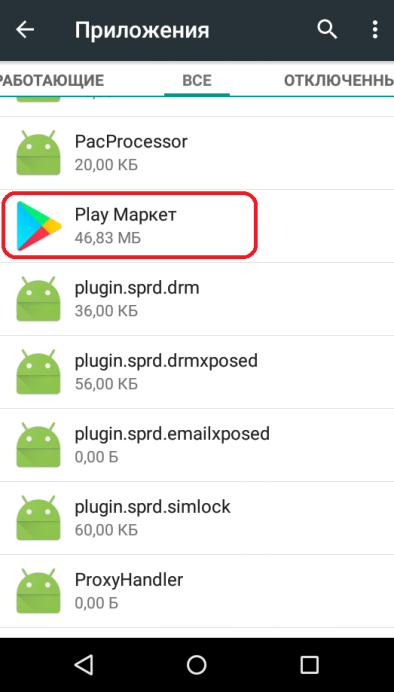 Я никогда не замечал, что для приложения было обновление, и, вероятно, использовал бы его, если бы знал, что оно исправлено. Возможно, нет. Однако я не всем подхожу.
Я никогда не замечал, что для приложения было обновление, и, вероятно, использовал бы его, если бы знал, что оно исправлено. Возможно, нет. Однако я не всем подхожу.
Что произойдет, если в приложении X будет обнаружена уязвимость в системе безопасности, которую можно использовать? Вы давно им не пользовались, потому что: причин . Внезапно вы открываете его и запускаете прошлогоднее приложение. Это банковское приложение кто-то взломал, и всех предупредили не использовать его, пока оно не будет исправлено, а вы перестали им пользоваться и забыли о нем? Добро пожаловать через два месяца, когда вы запустите его и узнаете, что ваш телефон контролируется и является частью ботнета.
У меня это произошло (приложение из прошлогоднего сценария) с игрой, в которую я недавно играл, и мне пришлось 1) обновить, 2) потерять все данные из-за ошибки в старой версии приложения, 3) было играть в тренировку, которую нельзя пропустить, в течение 15 минут, просто чтобы вернуть игру.
Это можно исправить без изменения сохранения данных
Итак, я не призываю Google изменить идею «не обновлять неиспользуемые приложения», однако я настоятельно рекомендую, чтобы при запуске неиспользуемого приложения ОС и Play Store для быстрой проверки, прежде чем вытащить его из морозильной камеры, чтобы узнать, есть ли для него обновление.
Что-то вроде всплывающего окна, в котором говорится: «Вы не использовали это так долго, что мы перестали стирать с него пыль. Есть новая версия, которая может исправить проблемы или добавить новые функции. Хотите обновить?»
Такая же значительная экономия данных благодаря новой логике интеллектуального обновления.
Что ты умеешь?
Хотя я бы сказал, что риски безопасности, скорее всего, довольно низкие, но если вы прекратили использовать приложение из-за ошибки, коснитесь его, а затем проверьте Play Store, чтобы узнать, есть ли обновление.
Также отправьте отзыв в The Googs с просьбой об этой функции.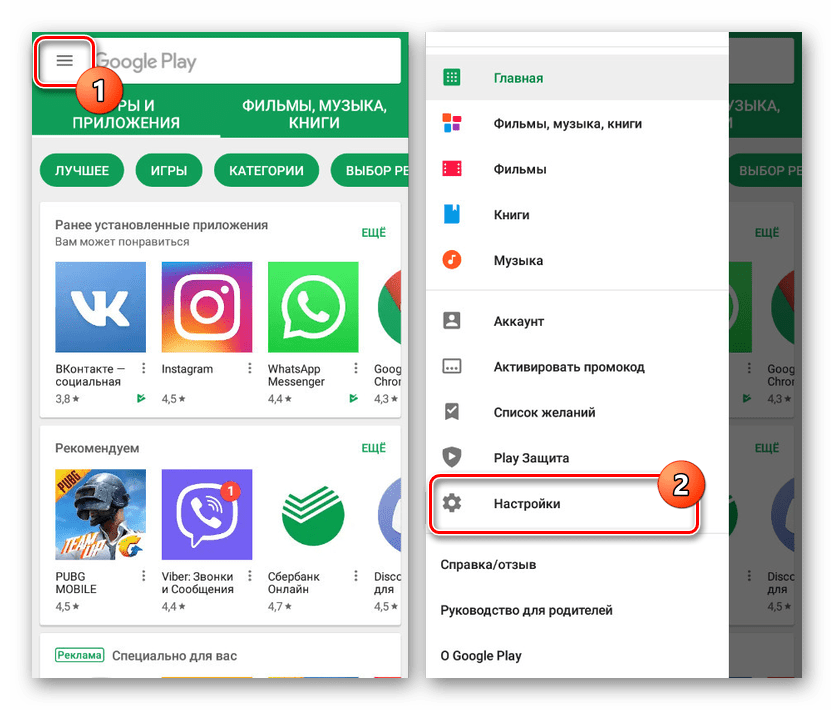


 Чтобы загрузка шла по разным каналам, выберите первый вариант.
Чтобы загрузка шла по разным каналам, выберите первый вариант.
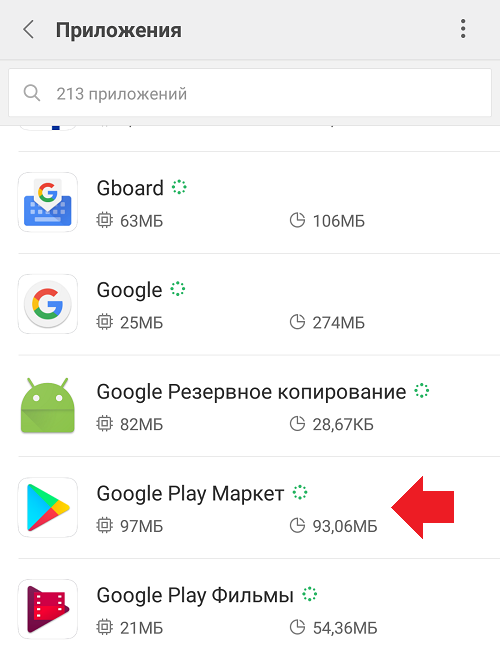


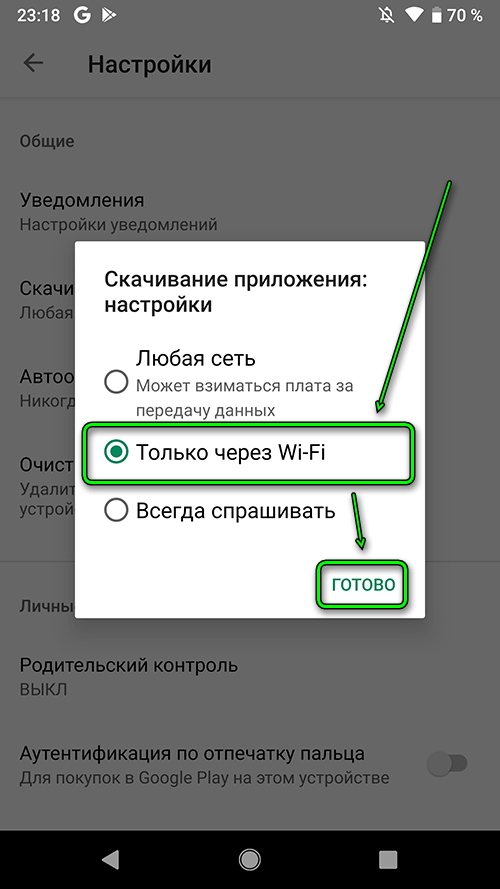
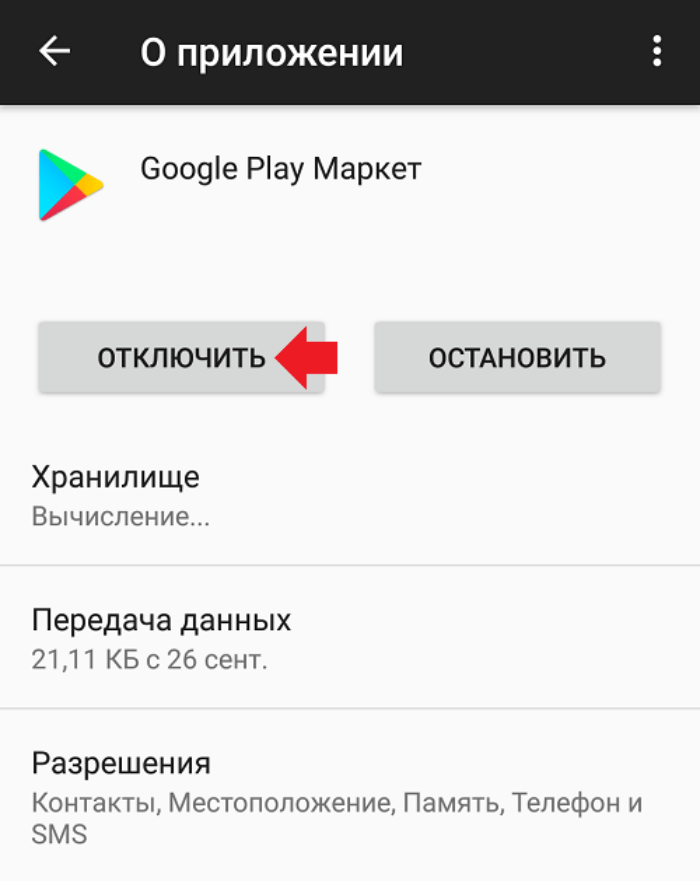 Перезагрузите модем и, если ничего не помогает, позвоните своему интернет-провайдеру.
Перезагрузите модем и, если ничего не помогает, позвоните своему интернет-провайдеру.